10 praktische Beispiele, die Wildcards verwenden, um Dateinamen unter Linux zu entsprechen
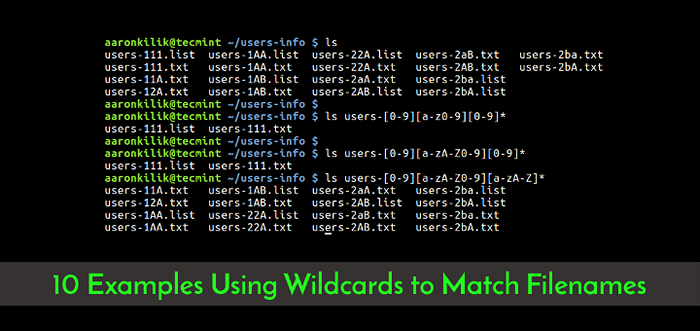
- 4833
- 104
- Susanne Stoutjesdijk
Wildcards (Auch als Meta -Zeichen bezeichnet) sind Symbole oder Sonderzeichen, die andere Zeichen repräsentieren. Sie können sie mit jedem Befehl wie LS -Befehl oder verwenden RM -Befehl um Dateien aufzulisten oder zu entfernen, die ein bestimmtes Kriterium entsprechen, empfänglich.
Lesen Sie auch: 10 nützliche praktische Beispiele zu Kettenbetreibern unter Linux
Diese Platzhalter werden von der Shell interpretiert und die Ergebnisse werden in den von Ihnen ausgeführten Befehl zurückgegeben. In Linux gibt es drei wichtigste Wildcards:
- Ein Sternchen
(*)- entspricht einem oder mehreren Vorkommen eines Charakters, einschließlich keiner Charakter. - Fragezeichen
(?)- repräsentiert oder entspricht einem einzigen Ereignis eines Zeichens. - Charaktere festgehalten
([])- entspricht jedem Auftreten von Charakteren, die in den quadratischen Klammern eingeschlossen sind. Es ist möglich, verschiedene Arten von Zeichen (alphanumerische Zeichen) zu verwenden: Zahlen, Buchstaben, andere Sonderzeichen usw.
Sie müssen sorgfältig auswählen, mit welcher Wildcard die richtigen Dateinamen entsprechen sollen: Es ist auch möglich, alle in einer Operation zu kombinieren, wie in den folgenden Beispielen erläutert.
So stimmen Sie Dateinamen mit Platzhalter unter Linux ab
Für den Zweck dieses Artikels werden wir folgenden Dateien verwenden, um jedes Beispiel zu demonstrieren.
ein Backup erstellen.Shliste.Sh l Space.SH Sprecher.sh listopen.Sh verloren.sh um umbenannt.SH TOPPROCS.Sch
1. Dieser Befehl entspricht allen Dateien mit Namen mit Beginn mit l (Das ist das Präfix) und endet mit einem oder mehreren Vorkommen eines jeden Charakters.
$ ls -l l*
 Listendateien mit Charakter auflisten
Listendateien mit Charakter auflisten 2. Dieses Beispiel zeigt eine weitere Verwendung von * um alle Dateinamen zu kopieren, die vorangestellt sind Benutzer-0 und mit einem oder mehreren Ereignissen eines jeden Charakters enden.
$ mkdir -p user-info $ ls user-0* $ mv -v user-0* user-info/ # Option -v Flag ermöglicht die ausführliche Ausgabe
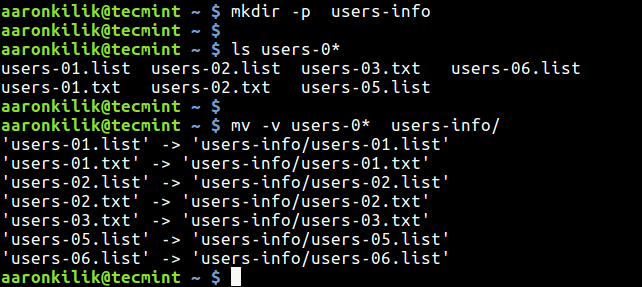 Listen und kopieren Sie alle Dateien
Listen und kopieren Sie alle Dateien 3. Der folgende Befehl entspricht allen Dateien mit Namen, die mit dem Beginn mit Namen beginnen l gefolgt von einem einzelnen Charakter und enden mit st.Sch (Welches ist das Suffix).
$ ls l?st.Sch
 Übereinstimmung Datei mit Zeichennamen
Übereinstimmung Datei mit Zeichennamen 4. Der folgende Befehl stimmt mit allen Dateien überein l gefolgt von einem der Charaktere in der quadratischen Klammer, aber mit endet mit st.Sch.
$ ls l [abdcio] st.Sch
 Übereinstimmende Dateien mit Namen
Übereinstimmende Dateien mit Namen So kombinieren Sie Wildcards, um Dateinamen unter Linux zu entsprechen
Sie können Wildcards kombinieren, um ein komplexes Dateiname -Matching -Kriterium zu erstellen, wie in den folgenden Beispielen beschrieben.
5. Dieser Befehl stimmt mit allen Dateinamen überein st aber mit einem oder mehreren Vorkommen eines Charakters enden.
$ ls $ ls ??st*
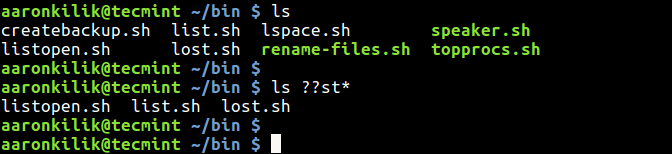 Stimmen Sie Dateinamen mit dem Präfix ab
Stimmen Sie Dateinamen mit dem Präfix ab 6. Dieses Beispiel entspricht Dateinamen, beginnend mit einem dieser Zeichen [CLST] und enden mit einem oder mehreren Vorkommen eines jeden Charakters.
$ ls $ ls [clst]*
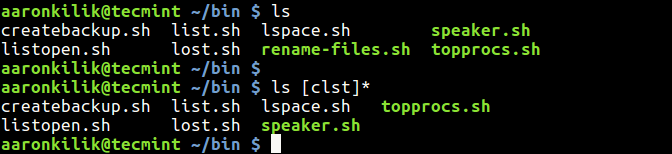 Passen Sie Dateien mit Zeichen an
Passen Sie Dateien mit Zeichen an 7. In diesen Beispielen beginnen nur Dateinamen, die mit einem dieser Zeichen beginnen [CLST] gefolgt von einer davon [io] und dann jeder einzelne Charakter, gefolgt von a T und schließlich wird ein oder mehrere Anlässe eines Charakters aufgeführt.
$ ls $ ls [clst] [io]?T*
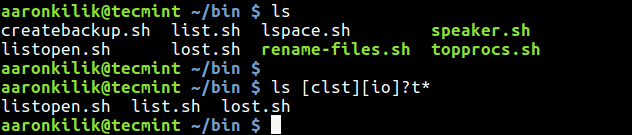 Listen Sie Dateien mit mehreren Zeichen auf
Listen Sie Dateien mit mehreren Zeichen auf 8. Hier, Dateinamen, die mit einem oder mehreren Vorkommen eines Zeichens vorangestellt sind, gefolgt von den Buchstaben Teer und enden mit einem oder mehreren Vorkommen eines Charakters wird entfernt.
$ ls $ rm * tar * $ ls
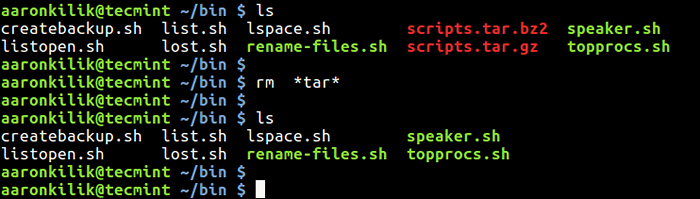 Entfernen Sie Dateien mit Zeichenbuchstaben
Entfernen Sie Dateien mit Zeichenbuchstaben So stimmen Sie die unter Linux festgelegten Zeichen ab
9. Schauen wir uns nun an, wie Sie eine Reihe von Zeichen angeben. Betrachten Sie die folgenden Dateinamen mit Informationen zur Systembenutzer.
$ ls user-111.Listen Sie die Benutzer-1AA auf.Listen Sie die Benutzer-22A auf.Listen Sie Benutzer-2AB auf.txt user-2ba.txt user-1111.txt user-1aa.txt user-22a.txt user-2ab.txt user-2ba.txt user-11a.txt user-1AB.Listen Sie die Benutzer-2AA auf.txt user-2ba.Listen Sie Benutzer-12A auf.txt user-1AB.txt user-2ab.Listen Sie die Benutzer-2BA auf.Liste
Dieser Befehl stimmt mit allen Dateien überein, deren Name beginnt Benutzer-i, gefolgt von einer Zahl, einem niedrigeren Fallbrief oder einer Zahl, dann einer Zahl und endet mit einem oder mehreren Vorkommen eines beliebigen Zeichens.
$ ls Benutzer- [0-9] [A-Z0-9] [0-9]*
Der nächste Befehl entspricht Dateinamen, beginnend mit Benutzer-i, gefolgt von einer Zahl, einem unteren oder oberen Fallbrief oder einer Zahl, dann einer Zahl und endet mit einem oder mehreren Vorkommen eines Zeichens.
$ ls Benutzer- [0-9] [A-Za-Z0-9] [0-9]*
Dieser folgende Befehl entspricht allen Dateinamen, die mit dem mit Benutzer-i, gefolgt von einer Zahl, einem unteren oder oberen Gehäusebuchstaben oder einer unteren Anzahl, dann ein unterer oder oberer Gehäusebuchstaben und endet mit einem oder mehreren Vorkommen eines Zeichens.
$ ls Benutzer- [0-9] [A-Za-Z0-9] [A-Za-Z]*
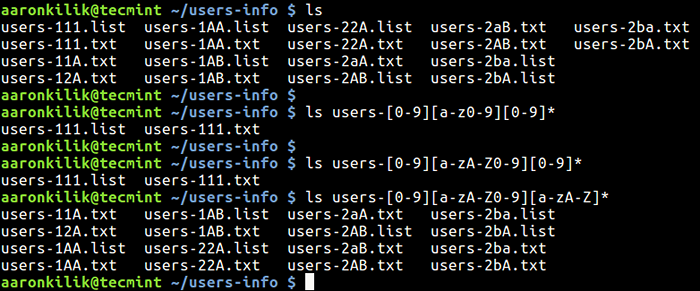 Passen Sie die Zeichen in Dateinamen an
Passen Sie die Zeichen in Dateinamen an Wie man eine Reihe von Zeichen unter Linux negiert
10. Sie können auch eine Reihe von Zeichen verwenden, die die Zeichen verwenden ! Symbol. Der folgende Befehl listet alle Dateinamen auf, beginnend mit Benutzer-i, gefolgt von einer Nummer, jeglicher gültiger Datei -Namensscharakter, abgesehen von einer Zahl, dann ein unterer oder oberer Fallbrief und endet mit einem oder mehreren Vorkommen eines beliebigen Zeichens.
$ ls Benutzer- [0-9] [!0-9] [a-za-z]*
Das ist alles fürs Erste! Wenn Sie die obigen Beispiele ausprobiert haben, sollten Sie jetzt ein gutes Verständnis dafür haben, wie Wildcards die Dateinamen unter Linux entsprechen.
Möglicherweise lesen Sie auch die folgenden Artikel, in denen Beispiele für die Verwendung von Wildcards unter Linux angezeigt werden:
- So extrahieren Sie TAR -Dateien in ein bestimmtes oder ein anderes Verzeichnis unter Linux
- 3 Möglichkeiten zum Löschen aller Dateien in einem Verzeichnis mit Ausnahme eines oder wenigen Dateien mit Erweiterungen
- 10 nützliche Tipps zum Schreiben effektiver Bash -Skripte unter Linux
- So verwenden Sie awk und reguläre Ausdrücke, um Text oder Zeichenfolge in Dateien zu filtern
Wenn Sie etwas zu teilen oder eine Frage zu stellen müssen, verwenden Sie das folgende Kommentarformular.
- « Installieren Sie einen vollständigen Mailserver mit Postfix und Webmail in Debian 9
- So prüfen Sie den Linux -Prozess mit Autrace auf CentOS/Rhel »

